データ作成情報データ作成のコツと注意点を紹介いたします
データ作成情報では、入稿されたデータのチェックや修正の経験を基に、データ作成の注意点やマメ知識を掲載していきます。何かお役に立てる情報があれば、どんどん利用してください。
記号の半角全角の使い分け《間違えやすい記号入力》
お客様のデータを内部で文字校正でしている時に見受けられるのは、誤字、脱字だけではありません。
よく見られるのが、
- 「“”」や「〝〟」などの記号が正確に表記されていないケース
- 半角と全角の文字が混在しているケース
- 縦書き文章中で半角英数字が横に倒れているケース
これらの中には、ソフト毎で対処法が違うケースもあります。
以下、「記号の半角全角の使い分け」の注意点とポイントを紹介します。ご参考にどうぞ
※画像はWindowsXPのものです。
※ソフト又はOSのバージョンにより、メニューの名称などが若干異なる場合がございます。
テキストの統一
まずはWordを始めワードパッド、インデザイン、イラストレーターなど、各ソフトの「検索・置換」機能を利用して、記号統一を図っておくことをお勧めします。
検索置換は単語や文章など「文字」に対してだけではなく、データ内の記号、半角全角の差、大文字小文字、スペース、タブ、改行などに対しても検証をしてくれます。長文のページになるほど便利です。
Wordには誤字などをチェックする校正機能もあるので併せて使用するとより精度が高まると思います。
以下、各ソフトの検索置換を簡単に紹介します。
wordの「検索置換」
「検索する文字列」のボックスに入力したテキストが「置換後の文字列」のボックスに入力したテキストに変わります。さらに、オプション(赤丸部)をクリックすると検索オプションが表示します。検索オプションでは、設定を変更できるので状況に合わせて変更するといいでしょう。
※下図はWord2003です。

インデザインの「検索置換」
基本的な使用法はwordと同じです。機能面に関しては、インデザインの方が勝っているかもしれません。
※下図はインデザインCS3です。

イラストレーターの「検索置換」
基本的な使用法はwordと同じです。機能面では、Wordとイラストレーターに見劣りします。
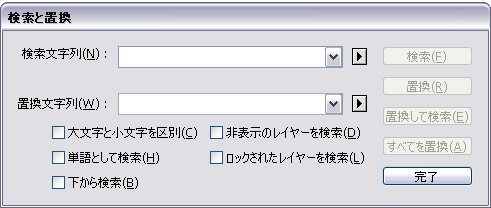
ワードパッドの「検索置換」
基本的な使用法はwordと同じです。機能面では、必要最低限の機能しかありません。

間違えやすい記号
間違えやすい記号として以下の3つが比較的多いと感じます。入力時の注意点をまとめましたので、ご参考にどうぞ。

括弧(かっこ)
括弧にはいろいろな形があります。[右図参照]
特に「“”」は、縦書きになると上下が逆の場合がよくあります。
本来、欧文用の記号なので、これを使用しないのも一案なのですが、まずは半角と全角の表示をよく確認してみてください。

てん
括弧とおなじように「てん」も多くの変換候補があります。[右図参照]
中黒の点、ピリオド、二点・三点リーダー、濁点用の点など…こちらも全角半角を注意してください。文字詰め機能のあるイラストレーターやインデザインでは、全角半角の混在は文字揃えの微妙なズレを生みます。スペースで行頭を合わせている時は特にそうです。
マイナス記号と音引き
全角のマイナスと、音引きをよく間違っている場合があります。
また、会話の途切れや、質問文の行頭にに使用される全角のマイナスより少し長めのもの(─)は、文字パレットなどで罫線のカテゴリに縦横の線をあらわすものがあるので、これを利用します。単語登録で「たて」「よこ」などとすると便利です。(縦組み・横組みで線の向きはかわります)
※「文字パレット」はATOKに備わっているもので、MS IMEでいえば「IMEパッド-文字一覧」と似ています。
「縦中横」機能

インデザインやイラストレーターには「縦中横」という機能があります。縦書きで3桁の文字を横にそろえたり、括弧を含む文字を横配列で回転する場合に便利です。[右図参照]
あらかじめ設定を決めておくと、自動的に縦中横になるので、縦書きの広報や報告書のようなものには便利です。
ただし、縦中横を2桁にすると、適用される数が多くなりチェックが大変ですので、3桁以上にすることをお勧めします。あと、3桁以上の文字に適用する場合は、横幅に注意しましょう。
文字データによる入稿は、作成の前準備にかかるロスは軽減されますが、最初にしっかりした文字のチェックができていないと、そのまま最後まで間違ったままになるケースがあります。入稿時の精度が高ければ早い納期対応、質の高い物づくりがより多くご提供できるかと思います。
疑問点・不明点などございましたら、下記宛先にご連絡ください。
メール、お電話、FAX、何でも結構ですので、よろしくお願い致します。


